在使用win7电脑的过程当中,经常会出现一些问题导致无法进入系统。面对这样突然的情况,电脑小白手足无措,需要怎么处理呢?下面小编就来跟大家介绍快速解决win7电脑开机进不了系统处理方法,希望对大家有帮助。
具体解决方法如下:
windows7 - 1、在Win7电脑进入不了系统时,大家首先重启电脑,在重启电脑的时候狂按F8键进入系统安全模式。如果是笔记本电脑没有重启键,那么就长按电源键强制关机,然后再重新开机。如图所示:

windows8 - 2、接着选择的是“修复计算机”,选择后进入的是系统恢复选项界面,大家点击下一步继续。如图所示:

windows10 - 3、此时会弹出一个用户登录界面,如果你的win7系统需要密码,那么此时是需要输入密码的。如图所示:
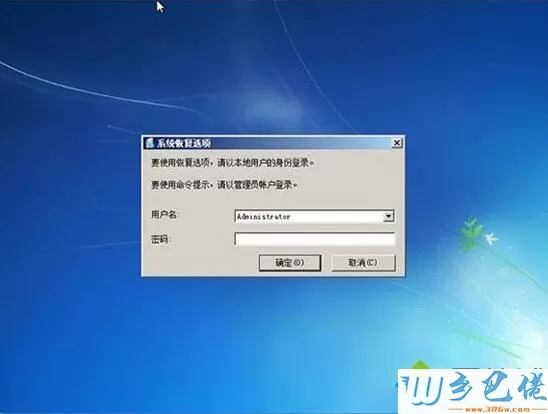
xp系统 - 4、输入确定后将会进入的是系统恢复选项,在这个界面我们可以看到“启动修复”选项,这就是我们现在需要的。如果你有其他需要,也可进行其他选项的操作。如图所示:

纯净版 - 5、选择“启动修复”,那么Win7系统就会自动修复遇到大家遇到的Win7电脑开机进不了系统问题。如图所示:

U盘系统 - 6、对于一些常见问题,Win7系统自带启动修复是可以修复好的,大家可以不妨一试。
win8旗舰版 - 7、假如以上方法无法修复大家的Win7电脑开机无法进入系统问题。那么也是可以在开机按F8进入安全模式后选择“最近一次的正确配置”来进入系统。如图所示:
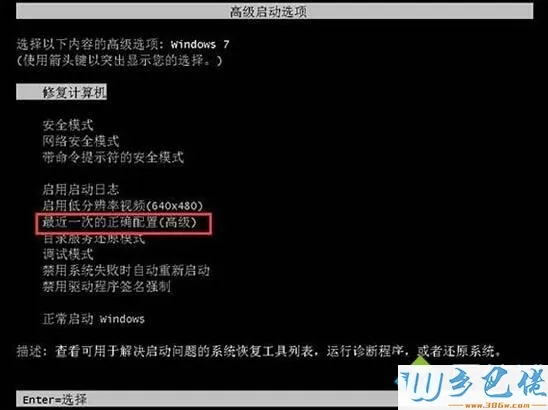
win7电脑突然进不了系统的恢复方法介绍到这里了,如果用户们使用电脑的时候碰到了同样的情况,可以根据上述方法步骤进行操作哦。


 当前位置:
当前位置: